Cum să repari videoclipurile încorporate care nu se joacă în Google Chrome
Crom Google / / March 18, 2020
Ultima actualizare la
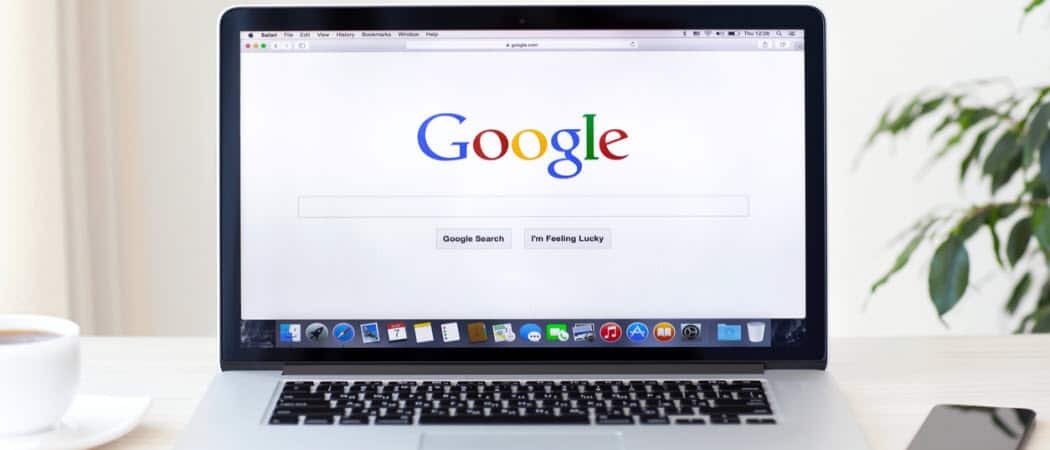
Dacă te-ai confruntat cu o situație în care videoclipurile nu se redau în Chrome, iată câteva lucruri pe care le poți face pentru a remedia problema.
Google Chrome este probabil cel mai bun browser web disponibil chiar acum. Cu siguranță, este cel mai popular printre utilizatorii de dispozitive mobile și desktop statistici de la NetMarketShare. Cu toate acestea, chiar și cel mai bun și cel mai popular software poate avea sughiț. Recent am avut o problemă în care videoclipurile încorporate pe site-uri web nu funcționau deloc. Dacă te-ai confruntat cu o situație similară în care videoclipurile nu se redau, iată câteva lucruri pe care le poți face pentru a remedia problema.
Remediază videoclipurile în site-ul web care nu se joacă în Chrome
Cealaltă zi am fost tinkering cu diverse setări în browserul Chrome. Nu am avut un motiv să încep să pornesc și să opresc lucrurile, altfel decât m-am plictisit și curios. Era târziu noaptea și nu-mi aminteam ce setări am încurcat. Ei bine, a doua zi am realizat că videoclipurile încorporate nu se redau în Chrome.
De obicei, videoclipurile de pe un site web, inclusiv ale noastre, sunt încorporate de la un serviciu de streaming precum YouTube sau Vimeo. Ei bine, când aveam să întâlnesc unul, de obicei caseta video era complet goală.
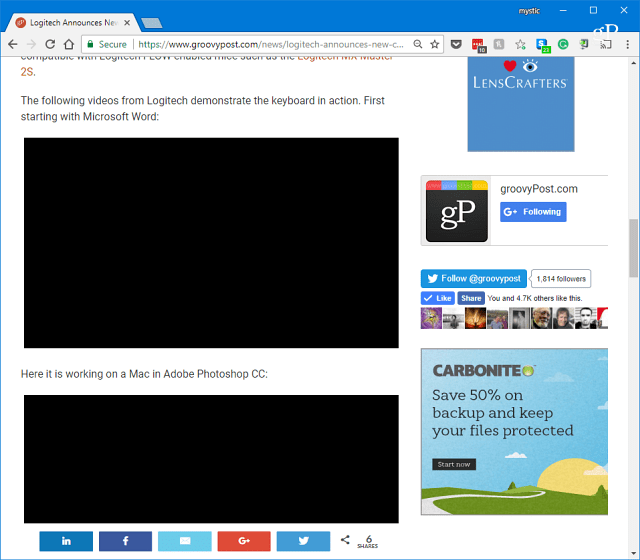
Sau, uneori (ca acest exemplu din Site-ul Android Oreo) videoclipul a afișat miniatura prezentată. Dar după apăsarea jocului, mă uitam doar la o cutie neagră goală. Nu au fost accesibile nici controalele de redare audio și video.
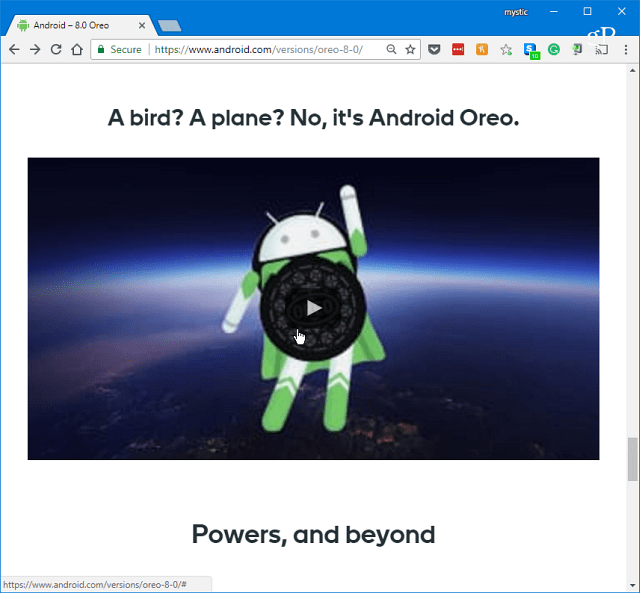
Pentru a remedia problema, primul lucru de încercat este dezactivarea accelerației hardware în Setările avansate ale Chrome. Puteți ajunge la Setări din meniul de opțiuni sau doar tip:chrome: // settings în bara de adrese și apăsați Enter.
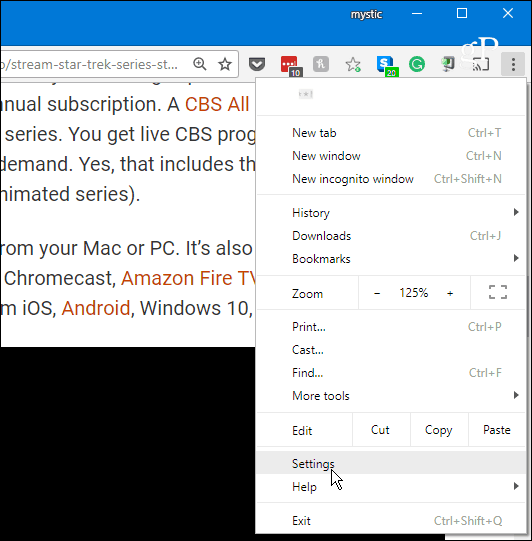
Apoi, derulați în jos în jos și sub secțiunea Sistem, opriți „Utilizați accelerația hardware când este disponibil” și relansați Chrome. Mergeți către un site unde un videoclip vă oferea o problemă pentru a vedea dacă funcționează.
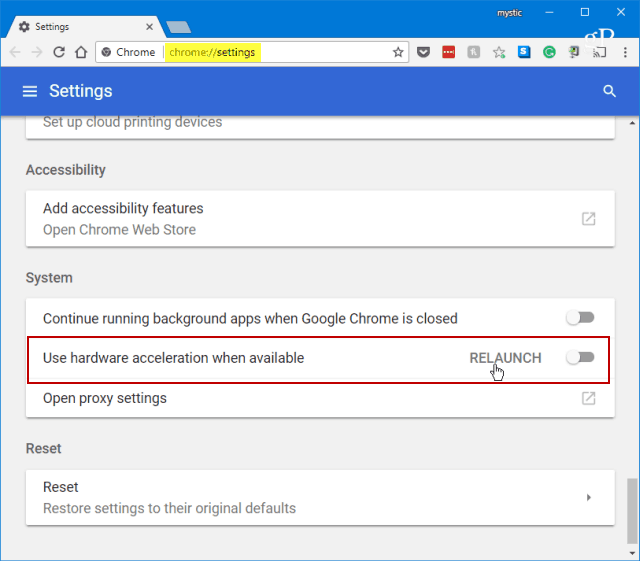
Dacă acest lucru nu funcționează, următorul lucru este să îl faci ștergeți ceva istoric de navigare. În Setări, derulați în jos și selectați „Ștergeți datele de navigare” din secțiunea Confidențialitate și securitate.
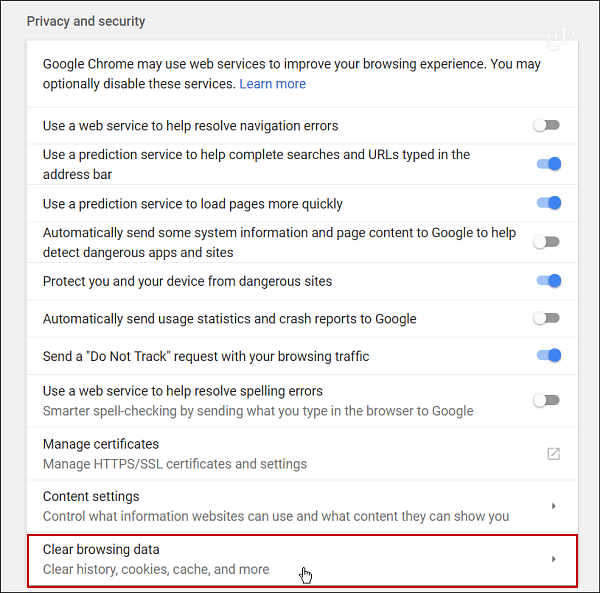
Selectați Istoric de navigare, Istoricul descărcărilor, imagini și fișiere memorate în cache și Cookie-uri și alte date ale site-ului. Alegeți cât de departe doriți să mergeți - alegeți un moment în care ați observat prima dată problema.
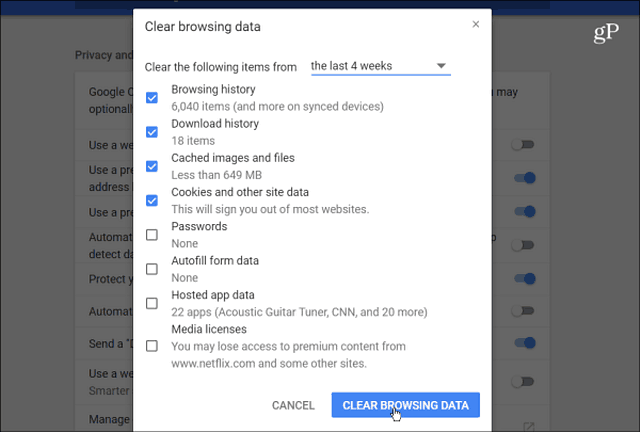
Indiferent dacă utilizați una dintre opțiunile de mai sus sau trebuie să le utilizați pe ambele, ar trebui să puteți reda videoclipuri din nou în Chrome.
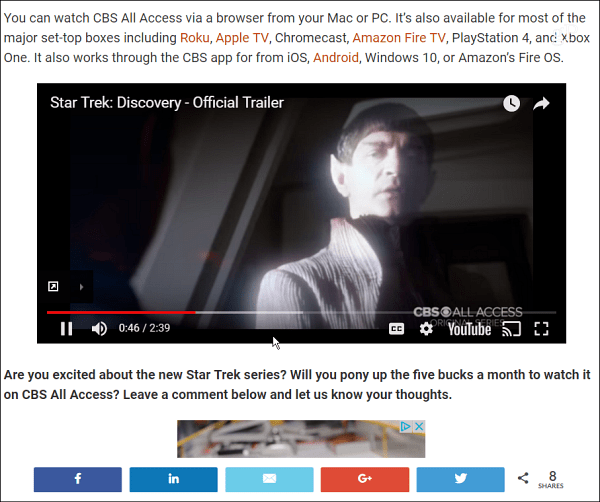
Rețineți că ștergerea cookie-urilor vă va deconecta din majoritatea site-urilor web care vă solicită să vă conectați. Aceasta poate fi o durere dacă nu aveți Chrome setat să vă amintiți parolele sau să utilizați un manager de parole terță parte, cum ar fi LastPass sau 1Password.
Acesta este motivul pentru care sugerez mai întâi oprirea accelerației hardware. Accelerarea hardware este proiectată pentru a oferi procesorului dvs. o pauză și să înlăture sarcinile intensiv din punct de vedere grafic asociate cu afișarea de imagini, text și videoclipuri la GPU. În general, acest lucru ar trebui să conducă la încărcarea mai rapidă a paginilor, dar poate provoca probleme ciudate din când în când. Dacă asta îți rezolvă problema, poți să o introduci și să o pornești din nou.


